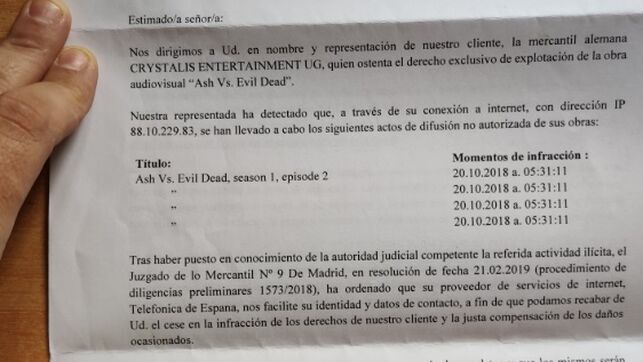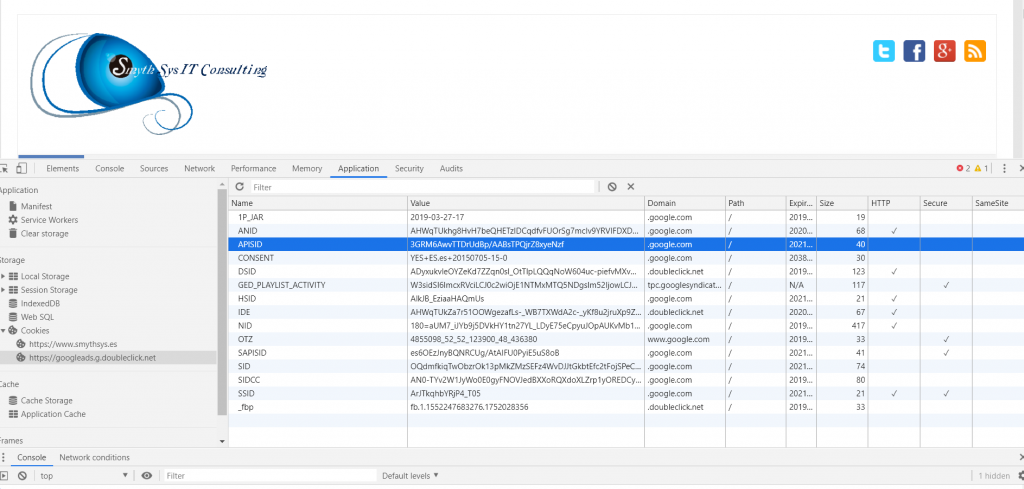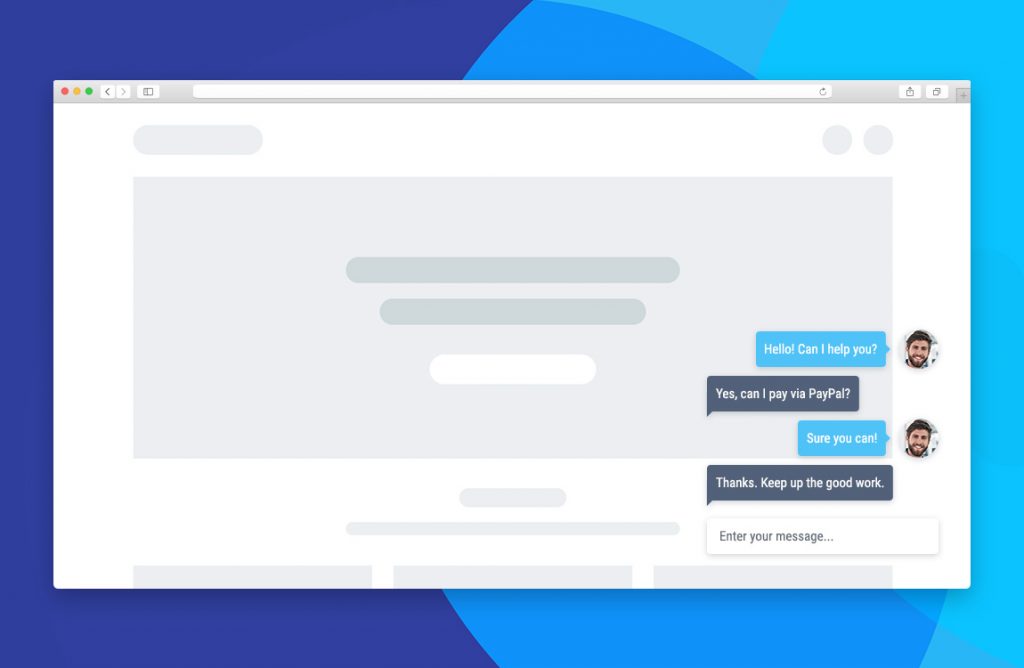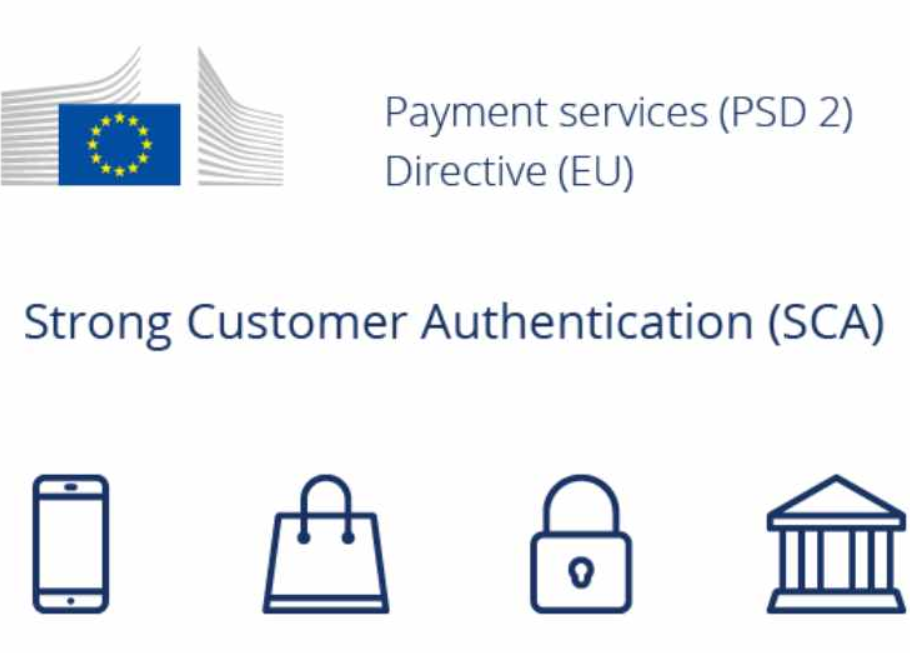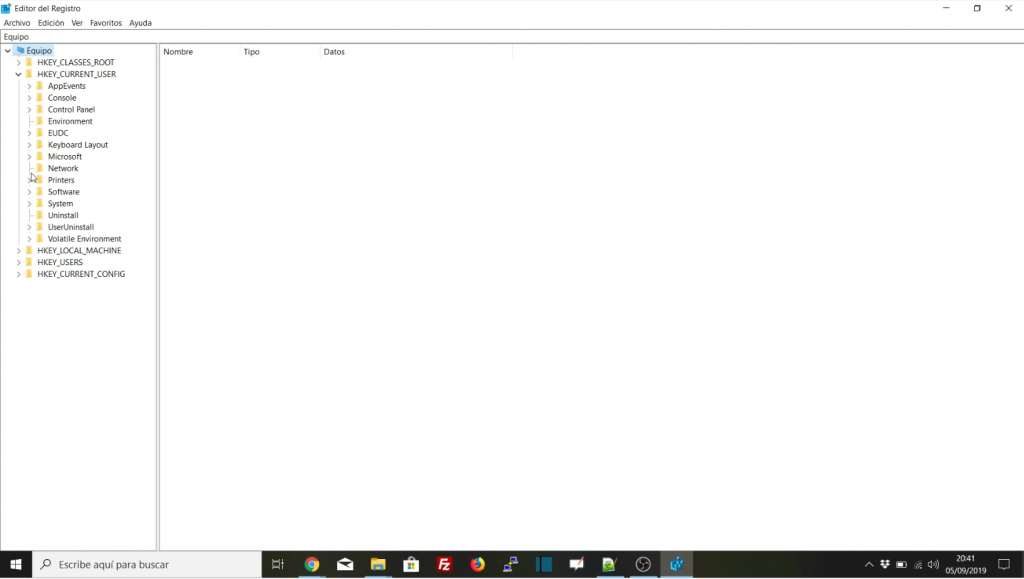Hace año y medio se produjo el llamado Caso Euskaltel, en el que clientes de la operadora vasca Euskaltel estaban recibiendo cartas amenazando con juicios y multas (400€) por haber descargado contenido P2P. Hace unos meses se conoció la sentencia de dos de los casos, en uno se absolvía a los acusados, y en el otro se les condenaba a pagar 150€. Parece que la sentencia depende de la interpretación del juez. El caso es que estas cartas amenazantes se han extendido a toda España, y a varios operadores (los últimos de Movistar). Así que cuidado, puede llegarte a tí. Veamos los detalles y qué hacer. Datos sobre las cartas. Las cartas piden 400€ (por descarga) en concepto de “indemnización por el daño ocasionado“. 100€ como compensación y 300€ por los gastos de investigación y reclamación (ja!).Si no se paga amenazan con acciones legales. A un usuario le piden 1300€ por haberse descargado 10 veces un episodio. Ya no sólo es con clientes de Euskaltel, están llegando por toda España ( Madrid, Valladolid y Cádiz ) y con clientes de Movistar también (se supone que se extenderá a otras operadoras). Curiosamente la serie repetida en Ash vs Evil Dead (serán frikis los investigadores…meterse con usuarios de serie C jejejeje). Por ahora, salvo los de Euskaltel, las cartas se están quedando en amenazas, no están progresando a juicio (se supone por los costes, aunque también se supone que alguna vez irán). Dudas sobre los datos que identifican a los usuarios. Hay gente que se pregunta cómo se ceden los datos a las empresas denunciantes sin orden de un juez. Esto es incorrecto, la petición si la hace un juez, tras diligencias previas. La gran duda, la que han alegado previamente los abogados defensores y por la que uno de los casos de Euskaltel se desestimó es que se está identificando a los usuarios por la dirección IP. Los abogados defensores, y el juez de Donostia que desestimó el caso, alegan que no se puede identificar al responsable de una descarga por una dirección de IP que puede haber sido contratado por otro usuario.Los denunciantes que el titular de la línea es responsable.Y los jueces varían su criterio…y aspectos de los juicios irregulares. Qué hacer si se reciben estas cartas. Los abogados expertos en esta materia, David Bravo y David Maeztu recomiendan no pagar y ponerse en contacto con otros acusados, para agruparse y realizar una defensa conjunta como en el caso Euskaltel. Nuestra opinión. Nosotros opinamos que así no se lucha contra la piratería: atacando al usuario. Es como atacar al drogadicto para luchar contra la droga. Tampoco hace amigos entre los usuarios. Técnicamente hay muchísimas dudas sobre la dirección IP como identificación del usuario que realiza la acción de descarga, sobre todo con IPs dinámicas, sitios compartidos, wifi etc etc. Pero claro, los jueces pueden decidir que el titular es el responsable y lavarse las manos. Los usuarios SIEMPRE van a encontrar maneras de descargar, y cuanto más se persiga, más se ocultarán (VPNs etc). En mi opinión, las descargas ilegales se combaten con contenido barato y de calidad. El que escribe este artículo ha dejado de usar las descargas al tener Netflix, Amazon Primer etc. No merece la pena el trabajo por conseguir contenidos de menos calidad cuando con unos pocos clics tienes streaming de alta calidad. Pero a la industria siempre la ha gustado más castigar que trabajar y pensar.